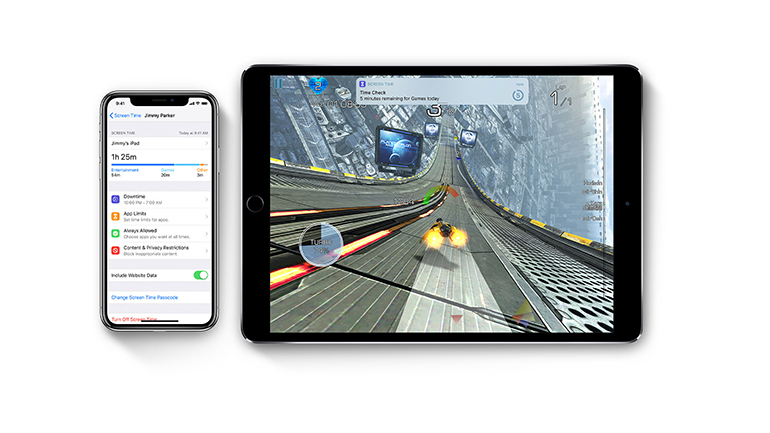V prvním článku naší série o rodičovské kontrole jsme hovořili o tom, co jsou rodičovské kontroly, proč jsou používány a jak nastavit Čas u obrazovky chráněný heslem. Jak již bylo řečeno, Čas u obrazovky lze použít v kombinaci s funkcí Rodinné sdílení. V tomto případě jako rodič určujete z nastavení Času u obrazovky svého iPhonu pravidla pro děti, která se pak vztahují na jejich vlastní zařízení. Nebo jej nastavíte přímo na iPhonu nebo iPadu dítěte. Pokud jsou vaše děti příliš malé na to, aby měly svá vlastní zařízení, můžete si nastavit čas u obrazovky na svém vlastním iPhonu nebo na rodinném iPadu. Bez ohledu na to, jakou volbu si vyberete, pomocí Času u obrazovky můžete dětem nastavit klidový čas, který budou trávit bez technologií.
Co je to Klidový čas?
Zatímco Limity pro aplikace jsou určené pro uzamykání jednotlivých apek, Klidový čas se týká užívání celého iPhonu. V podstatě zablokuje používání iPhonu po určitou dobu pro vás (nebo vaše dítě). Jakmile je tato funkce aktivována, omezuje používání zařízení na telefonní hovory a zasílání SMS zpráv a všechny aplikace, které jsou výslovně povolené. Jako rodič můžete naplánovat klidový čas, abyste se ujistili, že vaše děti nebudou místo spaní hrát hry nebo během večeře chatovat s kamarády na sociálních médiích.
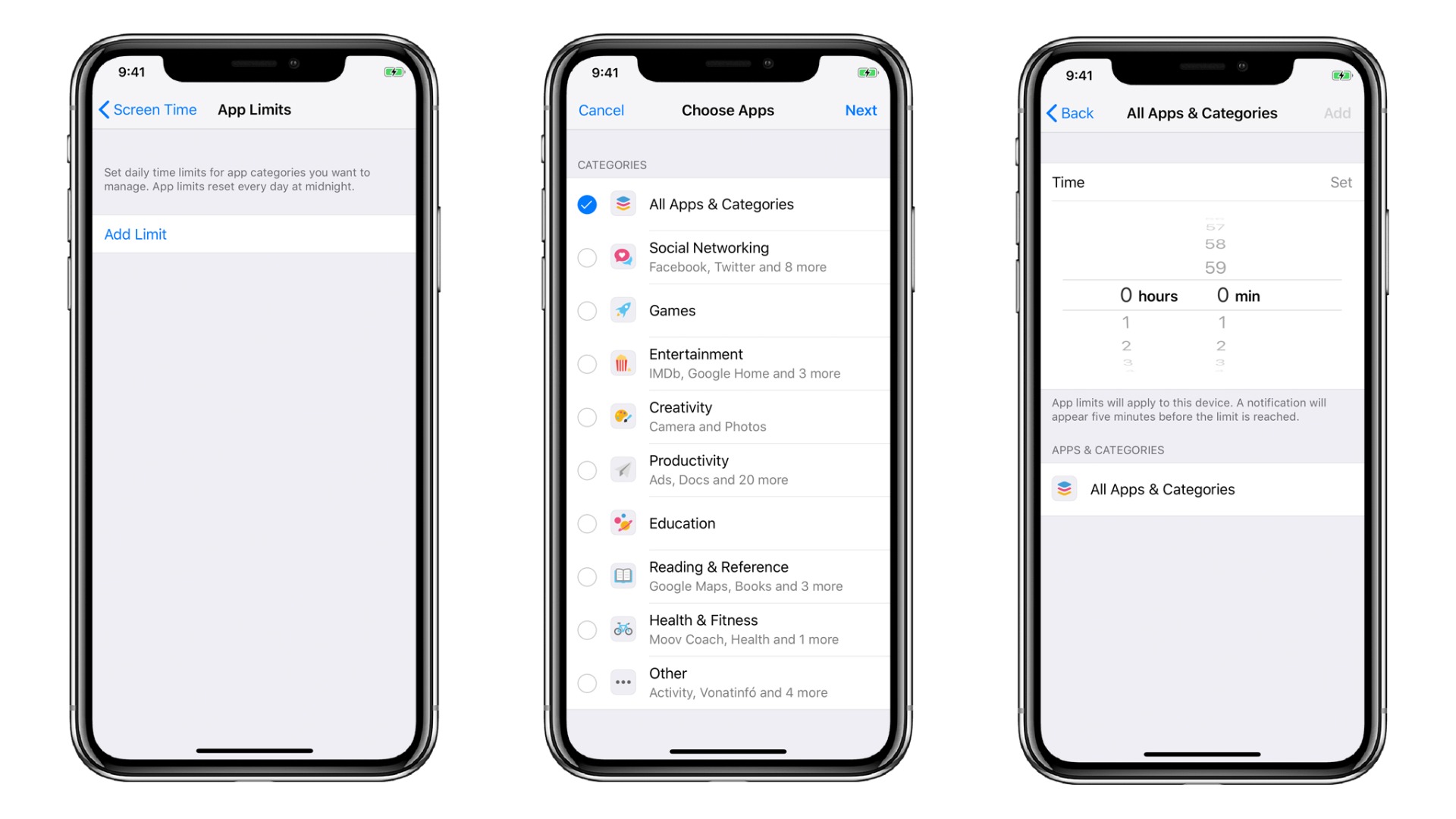
Jedinou nevýhodou funkce Klidový čas je, že vám neumožňuje nastavit více intervalů během jednoho dne. To by bylo praktické, pokud byste chtěli omezit používání iPhone během období, kdy jsou vaše děti ve škole, měly by dělat domácí úkoly, během rodinné večer a před spaním. Na druhé straně, od iOS 12.2. je pro každý den v týdnu možné nastavit různé intervaly. To je skvělé, protože vám umožní lépe sladit funkci s rytmem vašeho rodinného života a nabitými programy vás a vašich dětí. Například budete moci vzít do úvahy víkendový rodinný program, když chodíte později spát, nebo všední dny a kroužky vašich dětí.
Stáhněte si nejnovější verzi iOS 12
Jak bylo uvedeno výše, nastavení různých intervalů klidového času pro různé dny je k dispozici pouze od iOS 12.2 a novějších verzí. Chcete-li zjistit, kterou verzi používáte, přejděte na Nastavení> Obecné>Informace> Verze software. Pokud vidíte 12.2 nebo vyšší, je vše v pořádku. Pokud ne, klepněte na šipku Zpět, vyberte položku Aktualizace softwaru a stáhněte a nainstalujte nejnovější verzi iOS. Pokud nastavujete Klidový čas pro zařízení vašeho dítěte prostřednictvím sdílení rodiny, ujistěte se, že vaše i jejich zařízení mají nejnovější mobilní operační systém.
Jak nastavit klidový čas
Pokračujme tam, kde jsme přestali v předchozím článku, a předpokládejme, že jste již zapnuli Čas u obrazovky a nastavili přístupový kód pro jeho ochranu, takže vaše děti nemohou měnit nastavení. Chcete-li pokračovat a nastavit klidový čas, postupujte podle těchto jednoduchých kroků:
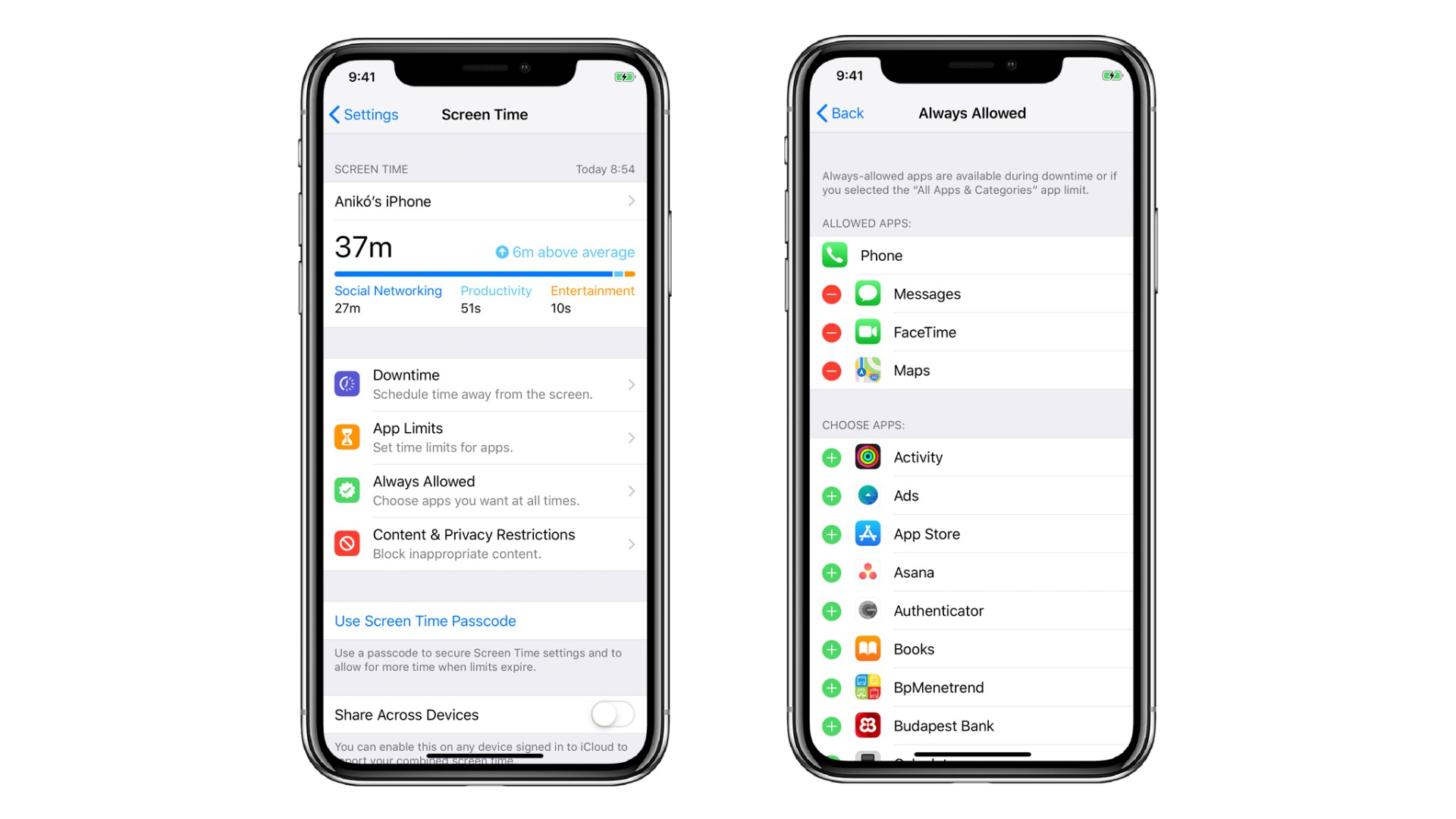
- Otevřete Nastavení> Čas u obrazovky.
- Klepněte na možnost Klidový čas.
- Po zobrazení výzvy zadejte svůj rodičovský kód pro Čas u obrazovky.
- Zapněte přepínač Klidový čas.
- Chcete-li nastavit:
- pro každý den stejný interval, vyberte Každý den a pokračujte v zadávání časů začátku a konce. Poté se vraťte zpět do nabídky Klidového času.
- různé intervaly pro různé dny, vyberte Přizpůsobit dny a poté klepněte na kterýkoliv den a upravte časy „Od“ a „Do“ podle svých představ. Plánovaný čas jednoho dne se nemůže překrývat s plánovaným časem pro jiný den, ale může začít nebo končit přesně v moment, když druhý čas končí nebo začne.
- Po dokončení plánu klidového času se ujistěte, že přepínač Blokovat při klidovém čase je zapnut. To je velmi důležité, za okamžik uvidíte proč.
Když je nastaven klidovéhý čas, vaše děti obdrží pět minut před začátkem upozornění. Jakmile začne, dostanou další oznámení, že čas u obrazovky bude omezen až do konce nastaveného času. Během této doby mohou volat a posílat zprávy, ale ikony všech aplikací, které nejsou na whitelistu, budou zobrazeny šedě s ikonou přesýpacích hodin vedle názvu. Pokud se pokusí o přístup, řekne, že dosáhly časového limitu a mohou požádat o více času.
Pokud se jako rodič rozhodnete udělit svolení a zadáte kód Času u obrazovky, můžete si vybrat, jak dlouho může dítě danou aplikaci používat a schválit ji na 15 minut, hodinu nebo celý den. Pokud přepínač „Blokovat v klidovém čase“ není povolen, mohou vaše děti prodloužit dobu trvání klidového času samy. Mohou ji prodloužit o 15 minut nebo ji jednoduše ignorovat po zbytek dne, ale ani jedna varianta neodesílá oznámení vám jako rodičům, ani nevyžaduje zadání vstupního kódu pro Čas u obrazovky.
Jak nastavit Vždy povolené aplikace
Naštěstí jako rodič můžete také rozhodnout o aplikacích, které budou vyňaty z klidového času nebo jiných omezení (např. když jste zvolili limit aplikace Všechny aplikace a kategorie) a budou tedy vždy k dispozici. To může být užitečné například pro aplikace, jako je Kalkulačka nebo Poznámky nebo Hlasové poznámky – aplikace, které jsou užitečné, ale pro děti nejsou tak atraktivní, aby je v noci vzhůru (pokud nemáte doma malého Einsteina). Aplikace Telefon je vždy k dispozici a Zprávy, FaceTime a Mapy jsou ve výchozím nastavení povoleny, ale kromě toho je seznam na vás.
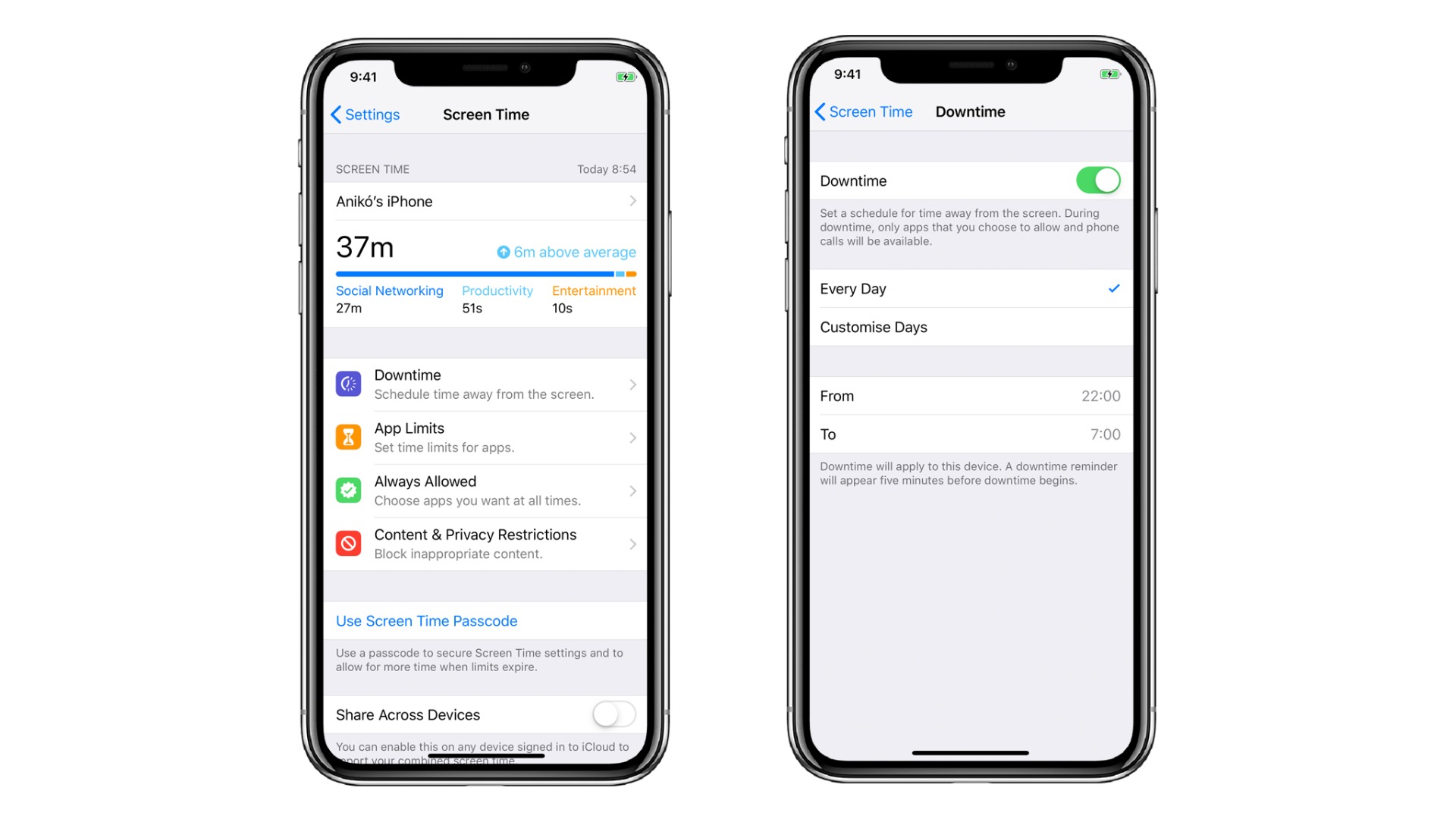
Chcete-li vybrat, které aplikace budou vždy povoleny:
- Otevřete Nastavení> Čas u obrazovky.
- Vyberte možnost Vždy povoleno a po zobrazení výzvy zadejte přístupový kód.
- V následujícím menu můžete odstranit tři aplikace, které jsou ve výchozím nastavení povoleny (Zprávy, Mapy a FaceTime) klepnutím na červené tlačítko a/nebo vybrat nové aplikace, které chcete přidat klepnutím na zelené tlačítko + vedle nich.
- Po dokončení můžete nabídku opustit a vrátit se k nastavení Času u obrazovky.
Pokud jste postupovali podle našich instrukcí, máte na svém přístroji nastavenou dobu klidového času spolu se vždy povolenými aplikacemi a nemusíte mít obavy, že vaše děti tráví příliš mnoho času se svými technickými pomůckami. Dále budeme hovořit o tom, jak používat limity aplikací a omezení obsahu a soukromí pro bezpečný a věkově adekvátní internetový zážitek vašich dětí.